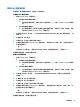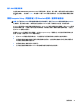User Guide-Windows 10
Table Of Contents
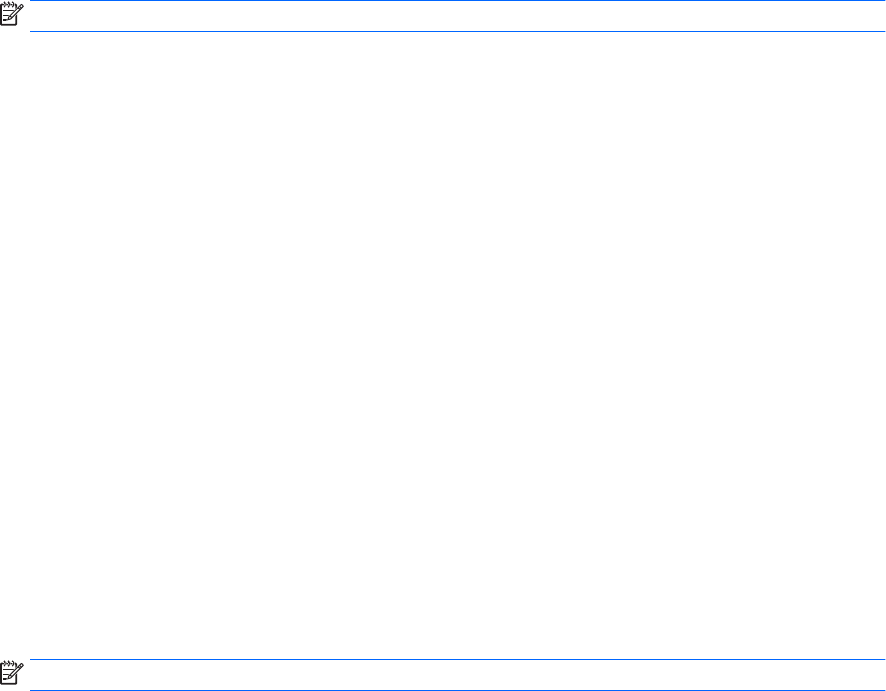
6. 出現提示時,輸入使用者密碼,然後按 enter。
7. 出現提示時,再次輸入使用者密碼以進行確認,然後按 enter。
附註:您的變更會立即生效。
8. 若要結束 Computer Setup(電腦設定),請依序選取 Main(主功能表)、Save Changes and Exit
(儲存變更並結束)以及 Yes(是)。
停用 DriveLock
1. 啟動 Computer Setup(電腦設定)。
●
若電腦或平板電腦配備鍵盤:
1. 關閉電腦。
2. 按電源按鈕,然後在出現 HP 標誌時按下 f10,以進入 Computer Setup(電腦設定)。
●
若平板電腦未配備鍵盤:
1. 將平板電腦關機。
2. 同時按下電源按鈕與音量降低按鈕,直到顯示「啟動」功能表,然後再點選 F10 以進入
Computer Setup(電腦設定)。
2. 依序選取 Security(安全性)、Hard Drive Utilities(硬碟公用程式)、DriveLock,然後再按
enter。
3. 選取您要管理的硬碟,然後按 enter。
4. 選取 Disable DriveLock(停用 DriveLock),然後按 enter。
5. 出現提示時,輸入主要密碼或使用者密碼,然後按下 enter。
附註:
您的變更會立即生效。
6. 若要結束 Computer Setup(電腦設定),請依序選取 Main(主功能表)、Save Changes and Exit
(儲存變更並結束)以及 Yes(是)。
輸入 DriveLock 密碼
請確認硬碟已插入電腦(而非選用的銜接裝置或外接式多工插槽)。
出現 DriveLock Password(DriveLock 密碼)提示時,輸入您的使用者密碼或主要密碼(使用與您用來
設定密碼的相同類型按鍵),然後按下 enter 鍵。
若連續 3 次輸入密碼失敗,您必須關閉電腦並再試一次。
使用密碼
43